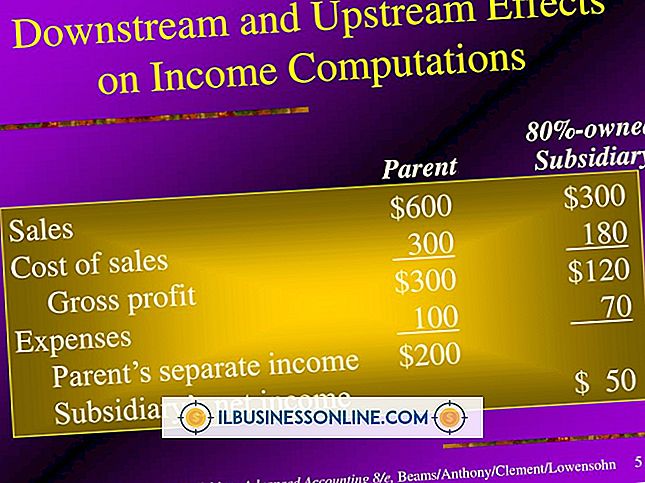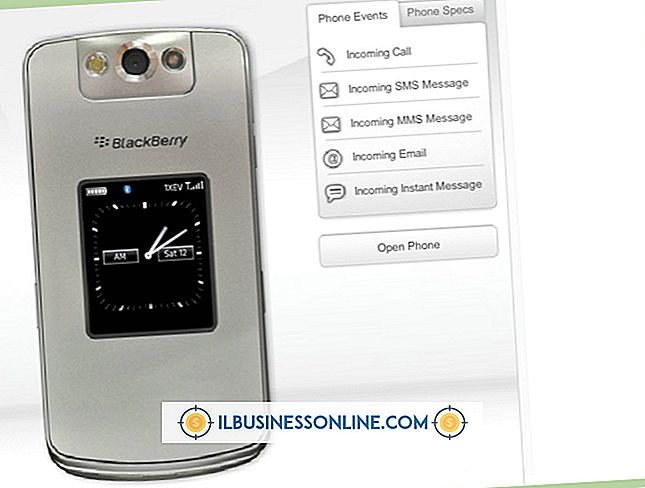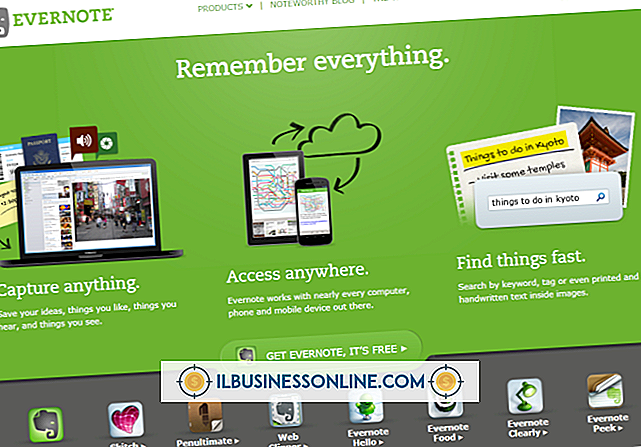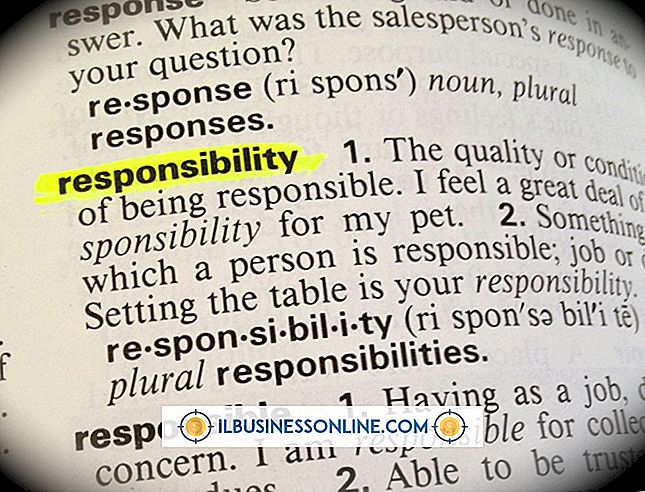Fluktuacja użycia procesora w trybie awaryjnym

Wahania procesora mogą być normalnym elementem korzystania z komputera, ale może to również wskazywać, że program ma problemy lub komputer jest zainfekowany złośliwym oprogramowaniem. Ustawienie komputera do rozruchu w trybie awaryjnym jest skutecznym sposobem na wykluczenie procesów działających w tle i procesów pierwszoplanowych jako sprawcy renegackiego procesora. Jednak nie eliminuje wszystkich możliwych przyczyn i nadal jest podatny na fałszywe odczyty wskazujące na problem, gdy go nie ma.
Fluktuacja procesora jest normalna
Niektóre poziomy fluktuacji użycia procesora występują w normalnym, codziennym użytkowaniu. Większość aktywnych programów prosi o jak najszybsze uzyskanie informacji lub poleceń przetwarzanych przez CPU, więc użycie procesora może na chwilę wzrosnąć do prawie 100 procent, a następnie z powrotem obniżyć do prawie 100%, ponieważ żądanie zakończyło się pomyślnie. CPU nie zrobi niczego, jeśli nie ma danych do przetworzenia. Wahania procesora wskazują, że coś może się nie udać, jeśli nieustannie fluktuuje na całej planszy. Częste skoki od jednego procenta do 90 procent i powrót są normalne, ale jeśli procesor ciągle się zmienia z każdą liczbą od zera do 100, prawdopodobnie coś jest nie tak.
Sprawdzenie Menedżera zadań
Menedżer zadań może mierzyć losowe wahania procesora; jest jednak skłonny podawać fałszywie pozytywne sygnały wskazujące na problem. Jeśli otworzysz Task Manager w trybie awaryjnym, przełącz się na kartę wydajności i spójrz na wykres, aby sprawdzić rzeczywiste wahania. Otwarcie Menedżera zadań spowoduje krótką fluktuację. Jeśli patrzysz na zakładkę procesów, możesz zobaczyć jedno z około dwunastu zadań tła, które wysyłają okresowe żądania z procesora, powodując wahania przez ułamek sekundy. Możesz obejść te fałszywe alarmy klikając "Widok", wybierając "Aktualizacja prędkości" z menu i wybierając "Niski", aby zwiększyć czas próbkowania Menedżera zadań i uzyskać dokładniejszy odczyt. Jeśli korzystasz z systemu operacyjnego przed systemem Windows 8, zadanie "Bezczynność systemu" faktycznie mierzy nieużywany procesor i samo nie wskazuje na problem z fluktuacją. Utrzymujące się fluktuacje związane ze sterownikiem można naprawić, uruchamiając odświeżenie systemu.
Resetowanie Winsock
Jeśli fluktuacja procesora wystąpi w "Trybie awaryjnym z obsługą sieci", ale nie "Tryb awaryjny", może to oznaczać problem z konfiguracją sieci TCP / IP. Problemy z TCP / IP można rozwiązać, resetując ustawienia Winsock lub TCP / IP. Aby zresetować ustawienia TCP / IP, uruchom wiersz polecenia jako administrator, wpisz tekst "netsh int ip reset resetlog.tex", naciśnij "Enter", aby uruchomić polecenie i ponownie uruchomić komputer.
Złośliwe oprogramowanie
Jeśli wykluczysz fałszywe alarmy, wszystkie uruchomione programy i błędy TCP / IP, Twój komputer może być zainfekowany złośliwym oprogramowaniem. Wirusy i inne złośliwe oprogramowanie okresowo wydają polecenia w tle, które spowodują zużycie procesora komputera. Większość złośliwego oprogramowania można usunąć, aktualizując i uruchamiając oprogramowanie antywirusowe lub uruchamiając przywracanie systemu do punktu sprzed zainfekowania komputera.